平时在做一些Word文档的时候常常需要把CAD图纸复制到文档中,而且有时复制进去的CAD图纸大小不合适,有空白,那么如何修剪呢?下面就带大家一起来看看,怎么把CAD图纸复制粘贴到Word的方法,希望能帮助到大家,感兴趣的小伙伴可以关注了解下。
第1步
首先打开需要复制的CAD文件,框选需要复制的图纸部分,并按ctrl+c,复制所选图形。如图中所示。
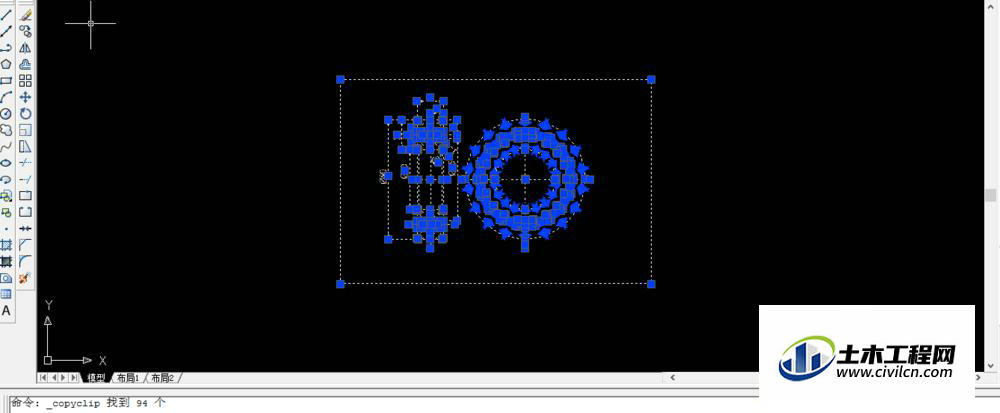
第2步
打开Word文档,光标定位至需要粘贴图纸的位置,按ctrl+v进行粘贴。图形偏小可以拖动图形四周的小黑块儿进行放大。注意:为避免图形失真,拖动黑块缩放的同时可以按住shift键,这样可以锁定纵横比,使图形按照原始纵横比进行缩放。
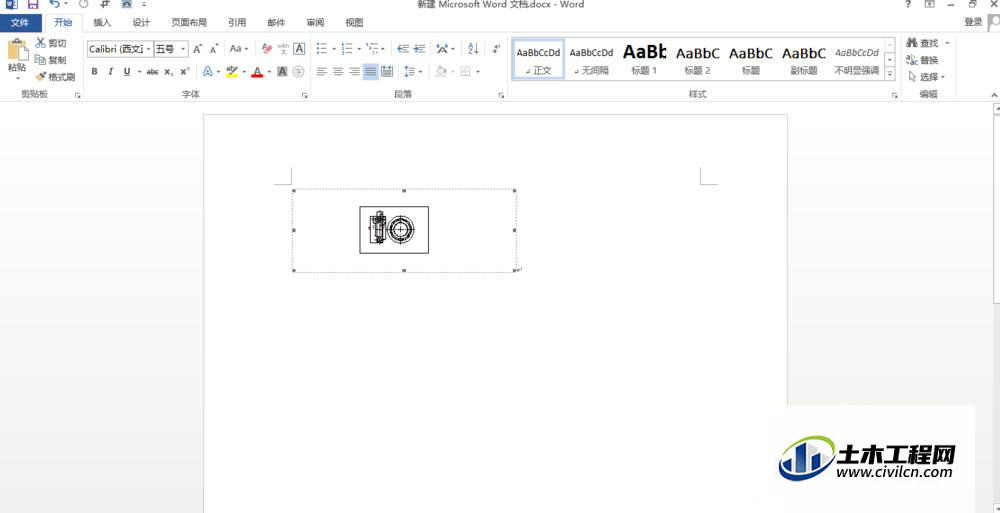
第3步
这里可以注意到图形四周还有很大的空白区域,想在Word文档中的一整页正好放下图纸的话这些空白区域就很碍事,要把它们裁减掉。鼠标右键点击图形区域弹出菜单会出现裁剪工具。
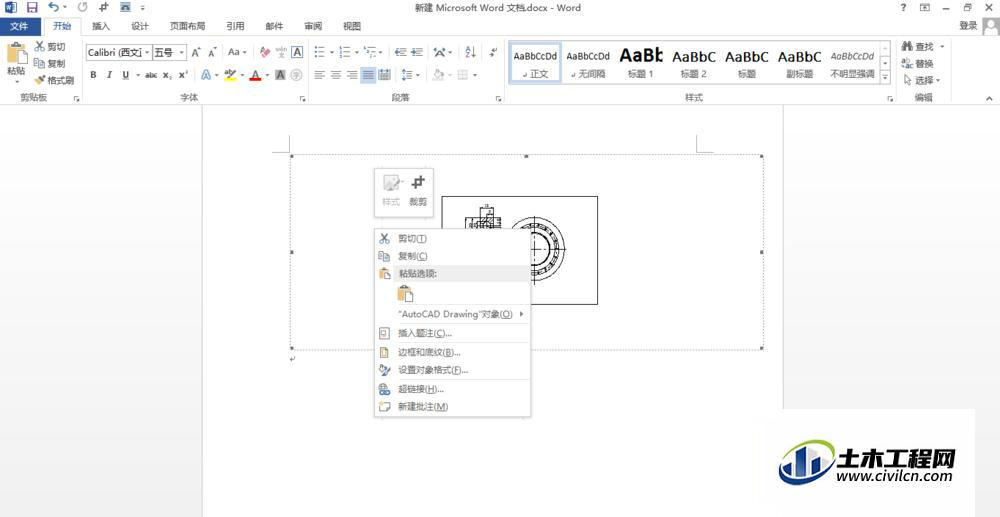
第4步
点击裁剪后,移动鼠标至图形四周的小黑点处,按住鼠标左键进行拖动即可裁剪,直至需要大小。
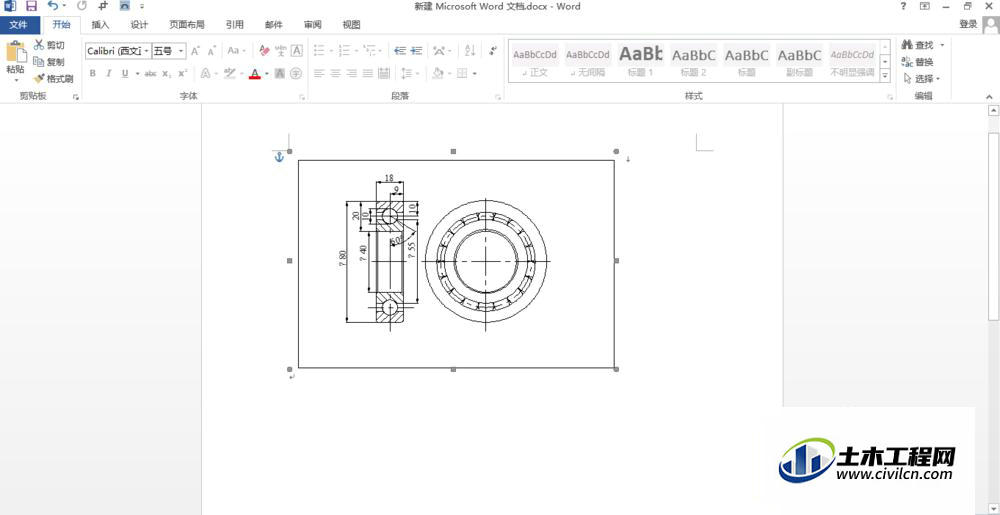
第5步
如果右键点击图形文件时未弹出裁剪按钮可从自定义工具栏调出。方法是点击软件左上角处小三角选择“其它命令”。
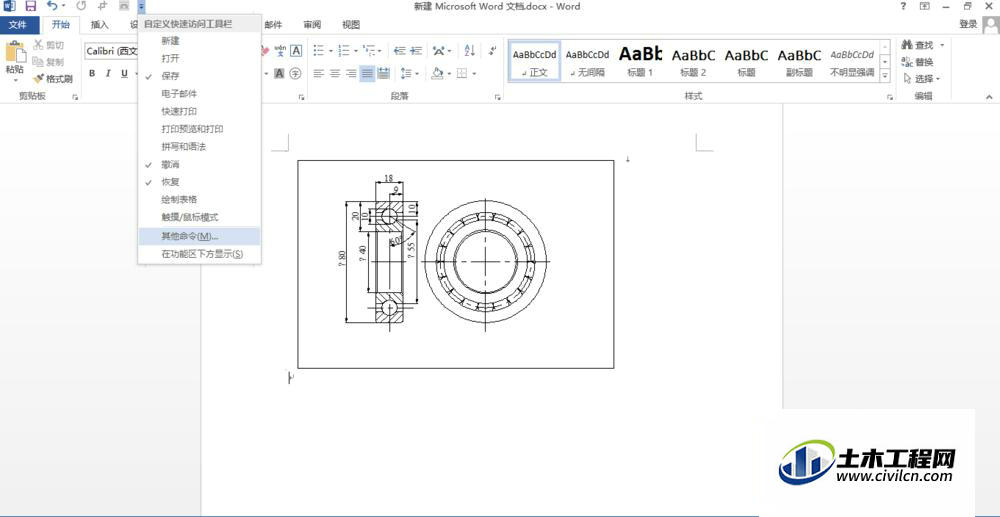
第6步
在弹出的对话框里选择“所有命令”,如图所示,在下面列表中找到“裁剪”命令后,点击“添加”,即可添加至快速访问工具栏。确定后关闭对话框。
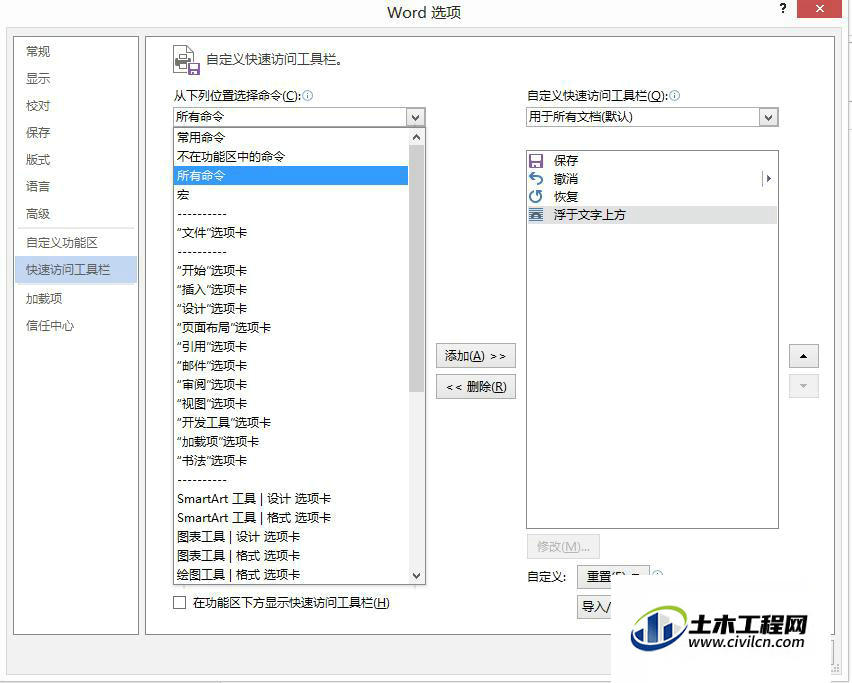
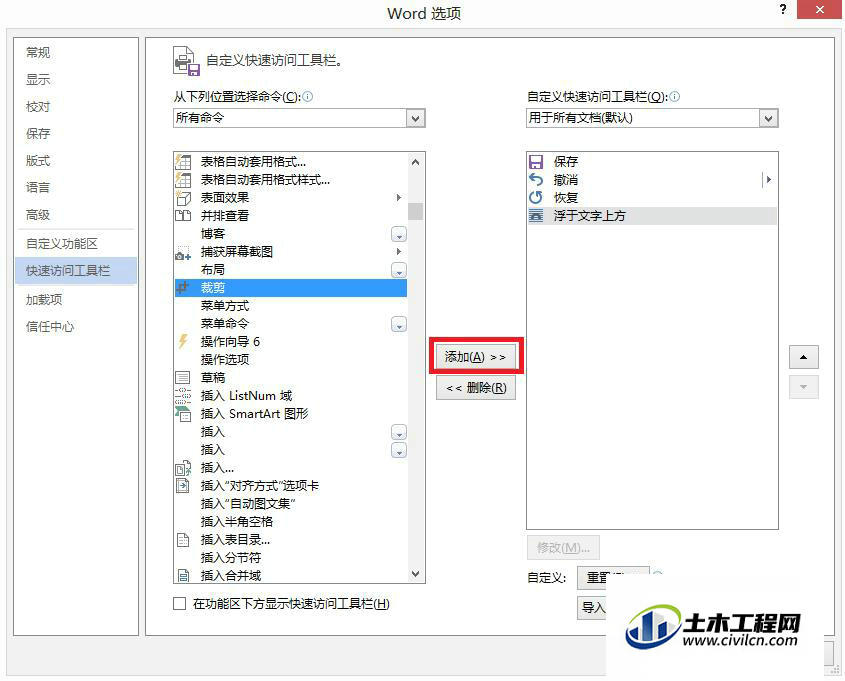
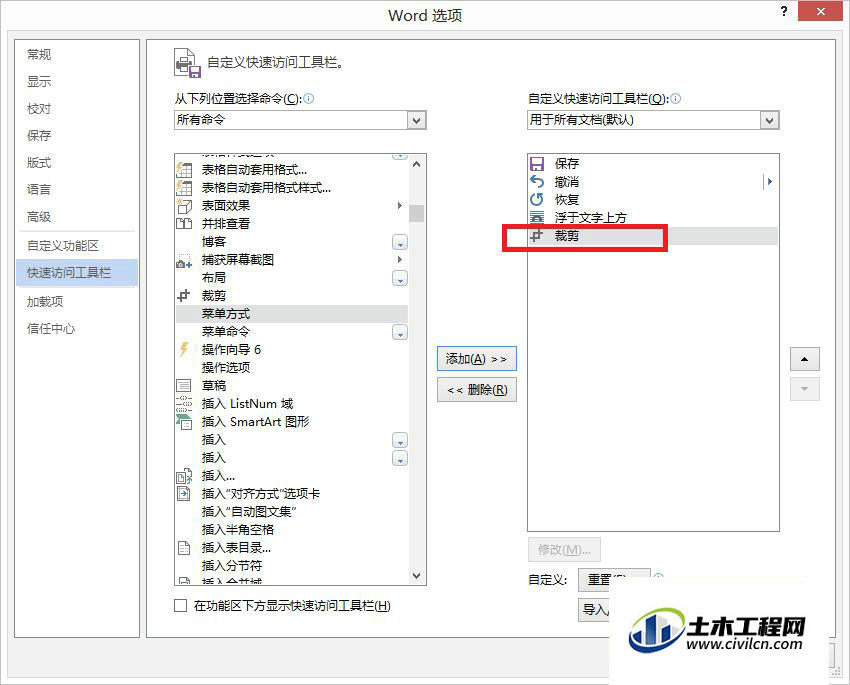
第7步
然后在软件坐上角快速访问工具栏就可以看到裁剪命令的图标了,以后使用也很方便。
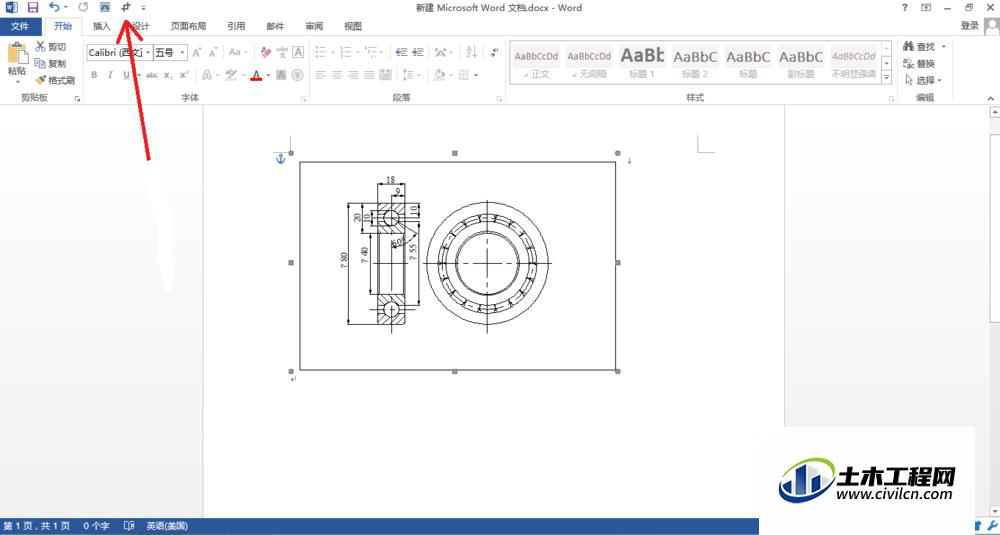
温馨提示:
以上就是关于“CAD图纸如何复制粘贴到Word?”的方法,还不太熟悉的朋友多多练习,关注我们,帮你解决更多难题!






